Ви можете зашифрувати все у своїй комп’ютерній системі за допомогою деяких з найкращих доступних інструментів шифрування. VeraCrypt є одним із тих відомих, які можуть зашифрувати всі ваші важливі та конфіденційні файли. Також користувачам доводиться щодня переносити деякі з цих необхідних файлів з одного місця в інше. У цьому випадку кожен користувач воліє мати рішення для переносу цих файлів у портативний спосіб, як-от на вашому пристрої Android. Однак деякі люди все ще задаються питанням, як змонтувати зашифрований VeraCrypt на Android. Отже, у цій статті ви дізнаєтеся, як монтувати наявні та нові томи за допомогою VeraCrypt Android.

Як підключити зашифрований VeraCrypt на Android
VeraCrypt — одна з популярних утиліт з відкритим вихідним кодом і безкоштовного програмного забезпечення для шифрування на льоту, яке може допомогти вам із шифруванням файлів у вашій системі. Однак, навіть будучи безкоштовним рішенням для шифрування з відкритим вихідним кодом, воно офіційно не підтримується для пристроїв Android. Проте є спосіб подолати це обмеження.
EDS Lite — це програма для шифрування віртуальних дисків для Android від sovworks, яка дозволяє зберігати ваші конфіденційні та життєво важливі документи в зашифрованому контейнері. Нижче наведено ще кілька відомостей про цю програму:
- Це безкоштовна версія програми EDS з відкритим кодом, також від sovworks, яка має більше можливостей, ніж EDS Lite, оскільки це платна програма.
- Ви можете придбати цю програму за 330 рупій у магазині Google Play.
- І є очевидні обмеження для програми EDS Lite порівняно з оригінальною програмою EDS.
Однак ви можете продовжувати використовувати програму EDS Lite, якщо просто прагнете монтувати томи на VeraCrypt Android. Щоб дізнатися, як підключити зашифрований VeraCrypt на Android, виконайте наведені нижче дії.
1. Встановіть програму EDS Lite з магазину Google Play.
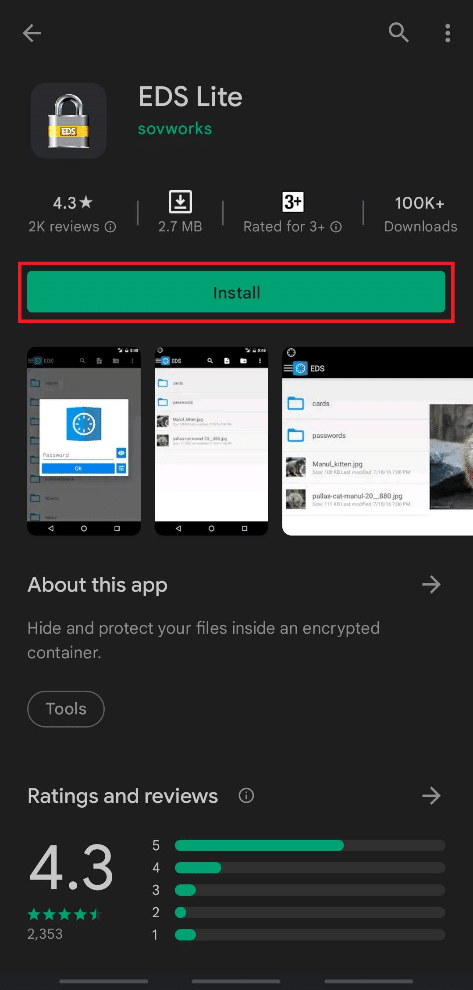
2. Торкніться Відкрити.
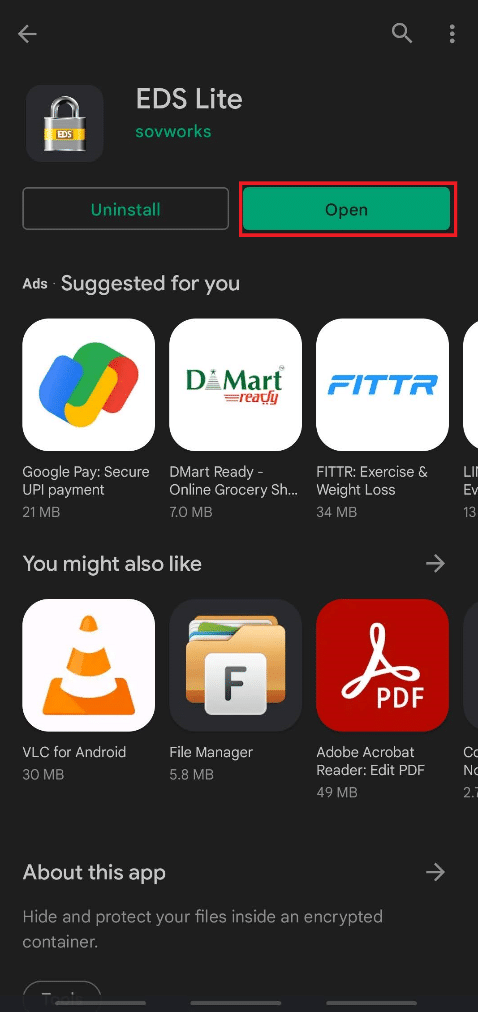
3. Торкніться опції «Дозволити» у спливаючому вікні «Дозволити EDS Lite отримувати доступ до фотографій, медіа та файлів на вашому пристрої?»
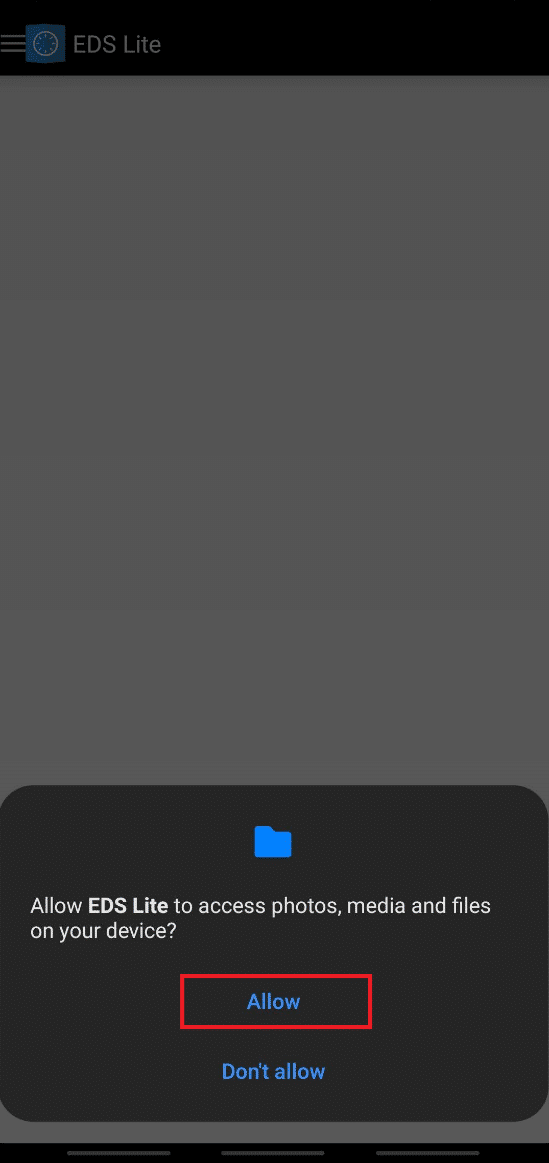
4. Торкніться значка гамбургера у верхньому лівому куті, як показано нижче.

5. Торкніться опції Керувати контейнерами.
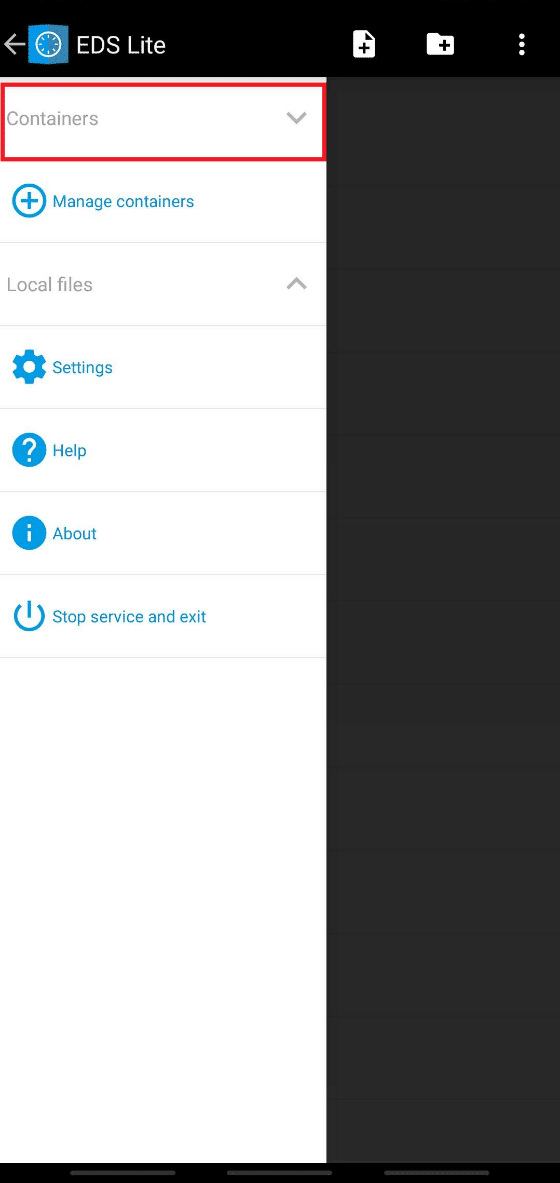
6. Торкніться значка + у верхньому правому куті, як показано на малюнку.
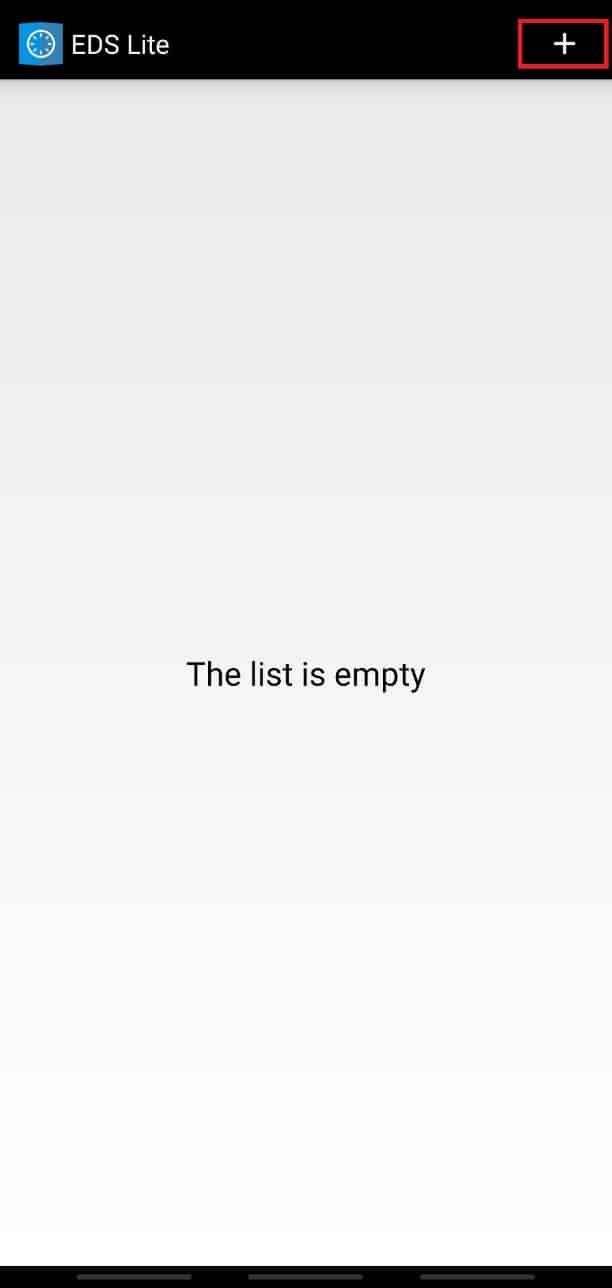
7. Тепер ви побачите повідомлення про те, чи бажаєте ви створити новий контейнер чи додати наявний? з двома варіантами на вибір: Створити новий контейнер або Додати наявний контейнер.
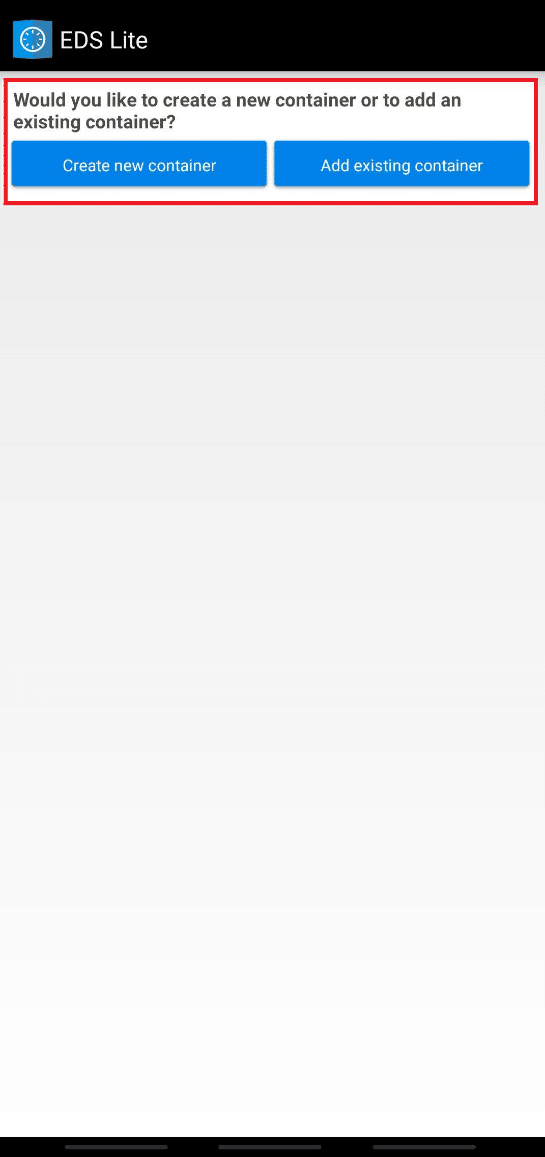
Ми пояснили кроки для обох цих варіантів за допомогою ілюстрацій, щоб краще зрозуміти, як підключити зашифрований VeraCrypt на Android. Прочитайте та дотримуйтесь інструкцій для обох цих варіантів, щоб дізнатися про VeraCrypt Android.
Варіант I: створити новий том
Ви можете почати читати та записувати зашифровані файли, створивши новий контейнер або том на своєму пристрої Android за допомогою програми EDS Lite. Виконайте наведені нижче дії, щоб виконати те саме.
1. Торкніться опції Створити новий контейнер.
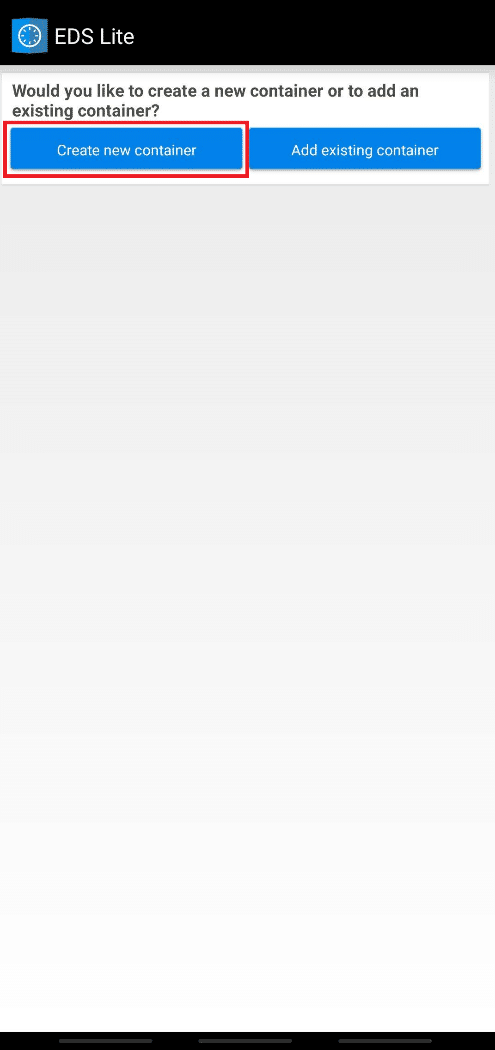
2. Змініть формат контейнера на VeraCrypt.
3. Потім виберіть шлях і змініть пароль контейнера.
4. Також змініть розмір контейнера на 1024, натиснувши опцію «Редагувати» і торкніться значка галочки.
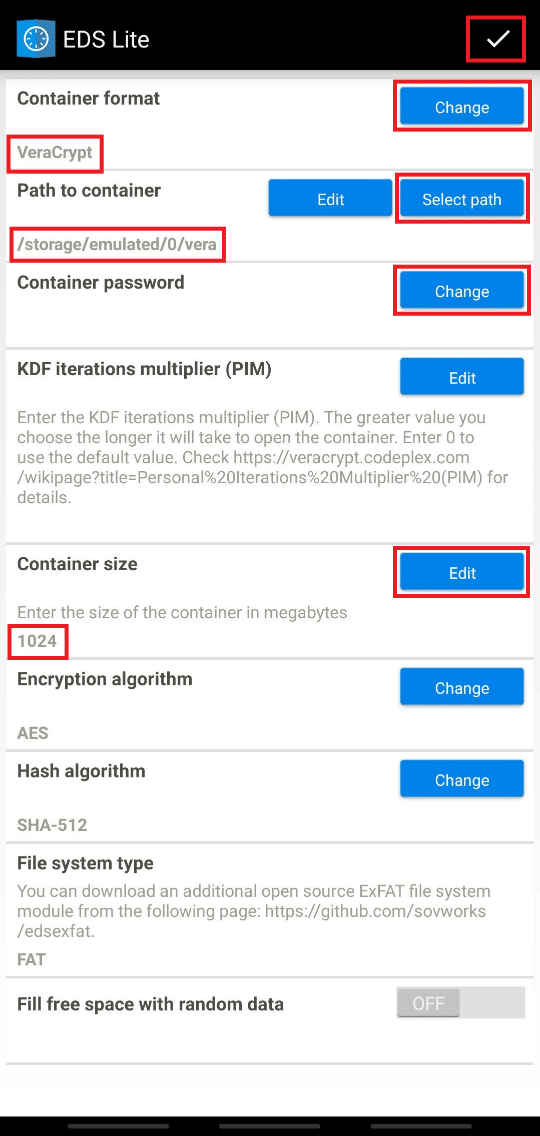
6. Тепер поверніться на головний екран і торкніться значка гамбургера.

7. Натисніть на vera або будь-який інший том, який ви щойно створили на своєму пристрої.
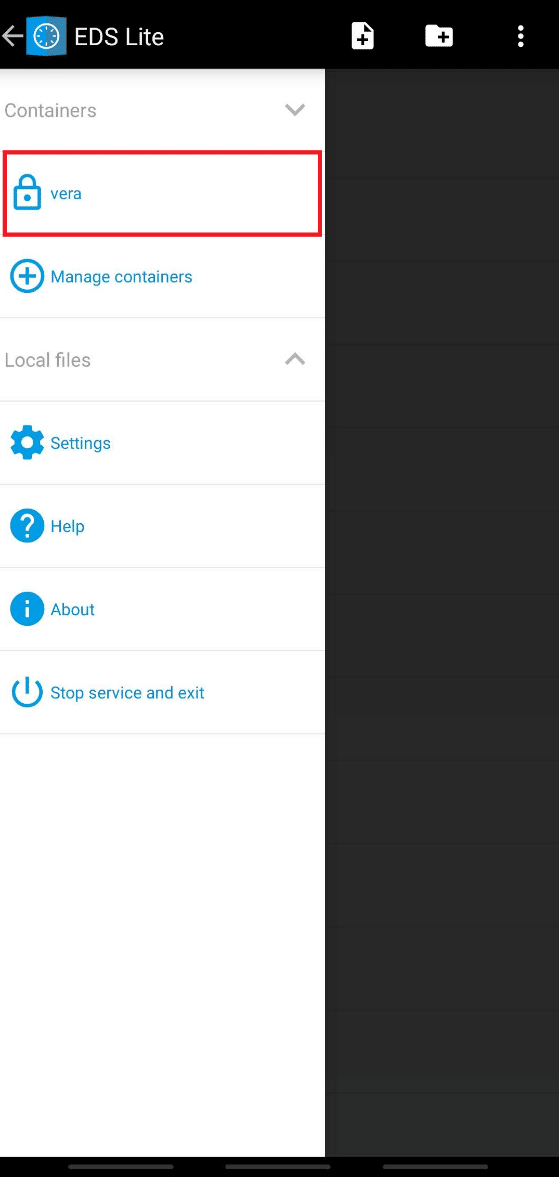
8. Введіть пароль для контейнера та натисніть OK.
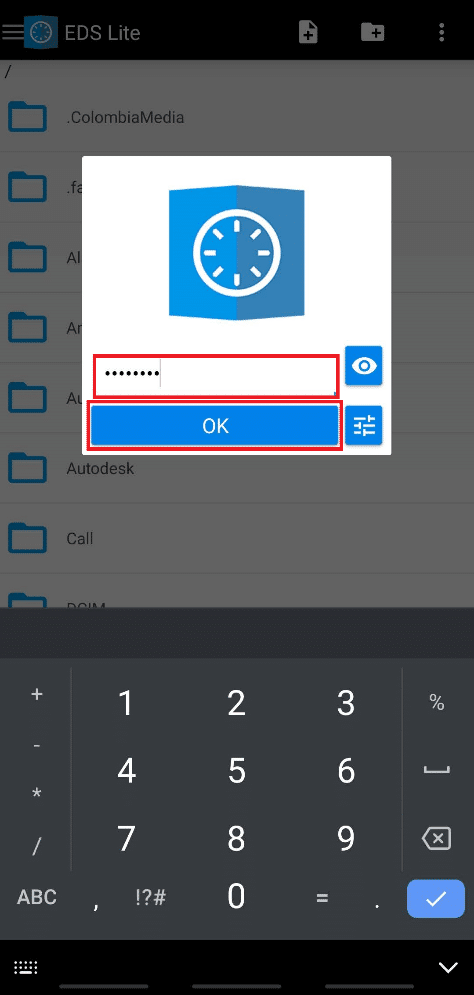
Тепер ви можете отримати доступ до файлів, змонтованих у цьому контейнері, і навіть читати та записувати в ньому зашифровані файли.
Варіант II: підключити наявний том
Інший варіант, який у вас є, — змонтувати вже існуючий контейнер у програмі EDS Lite. Отже, щоб підключити наявний том або контейнер на вашому пристрої Android за допомогою EDS Lite, виконайте наведені нижче дії.
1. Торкніться опції Додати наявний контейнер.
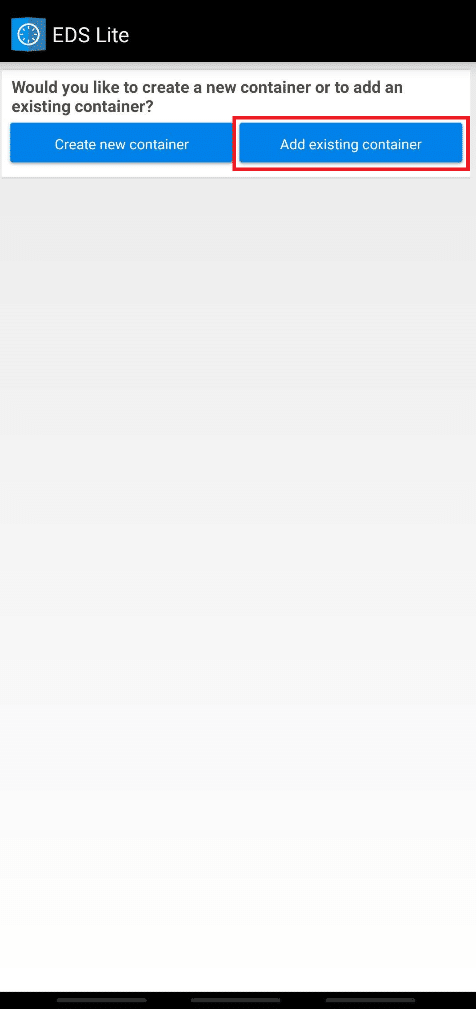
2. Натисніть Змінити для формату контейнера.
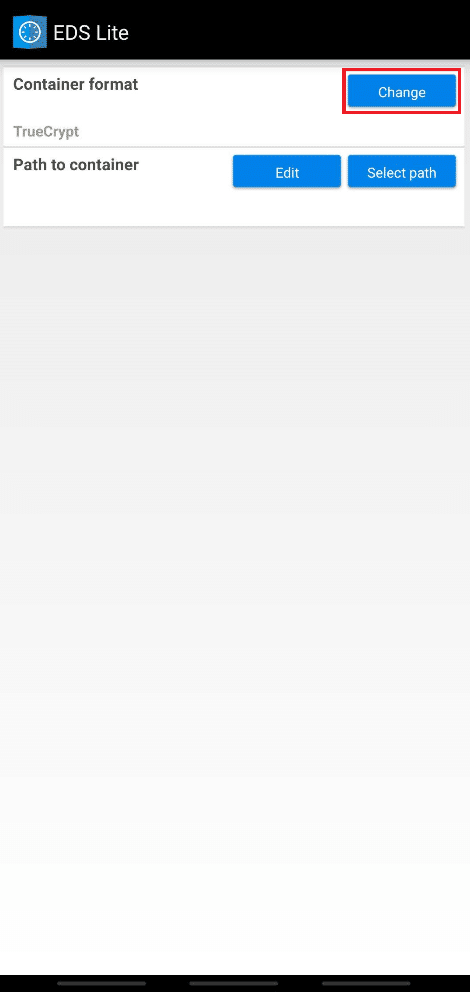
3. Натисніть і виберіть VeraCrypt, як показано нижче.
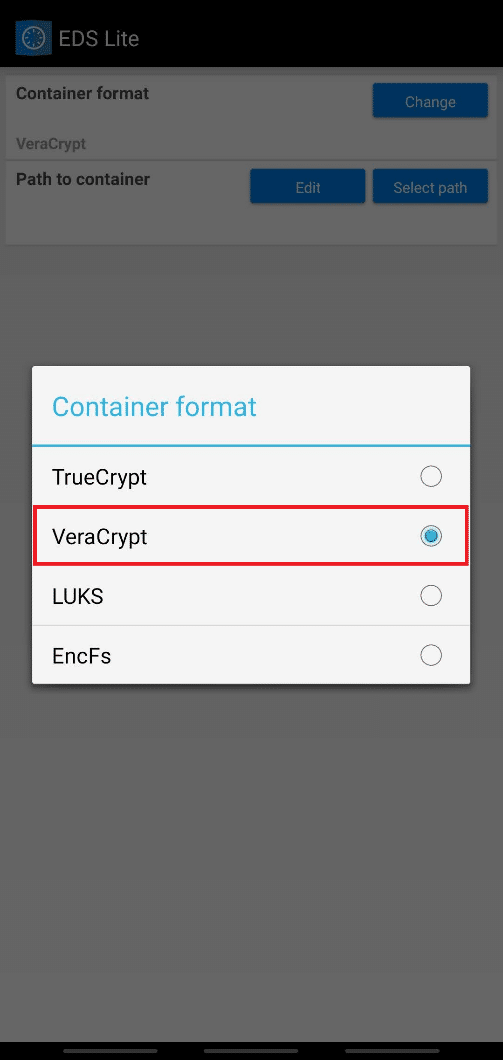
4. Торкніться Вибрати шлях і знайдіть і виберіть том VeraCrypt на своєму пристрої.
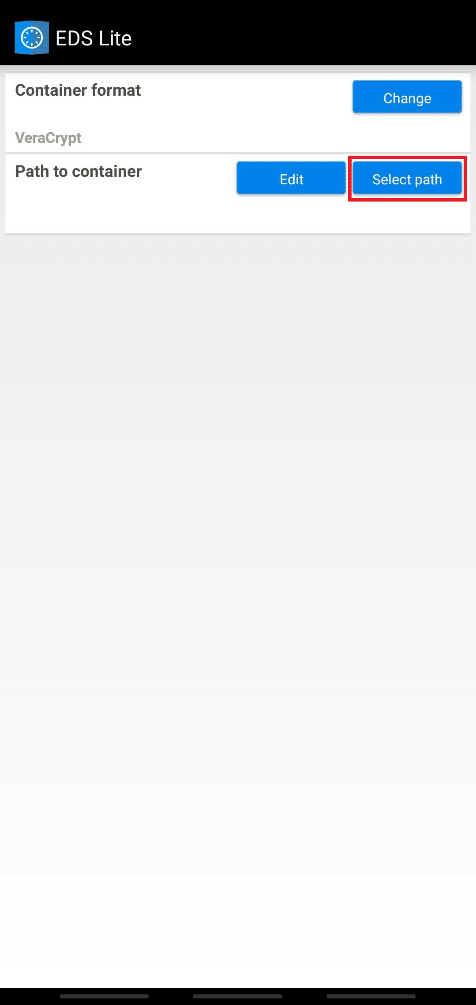
5. Торкніться значка галочки у верхньому правому куті, як показано.
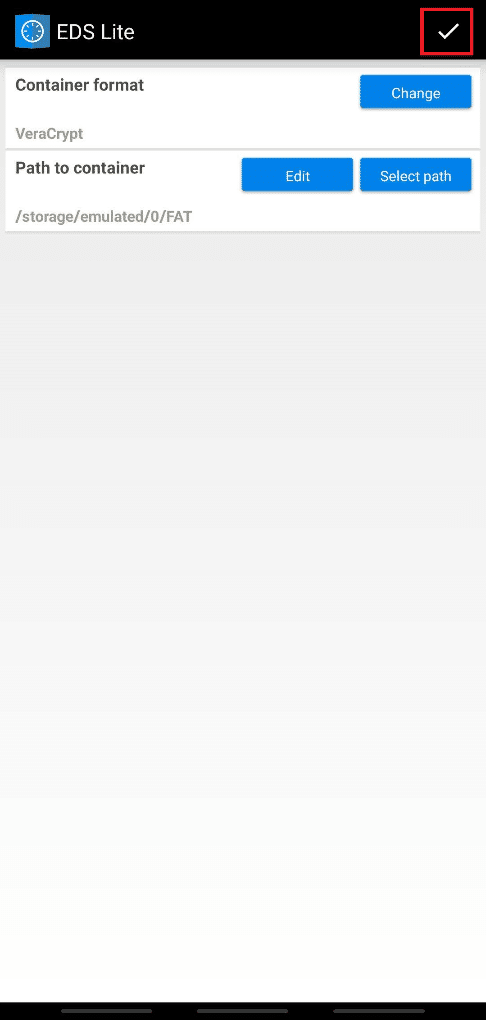
6. Тепер поверніться на головний екран програми та торкніться значка гамбургера.

7. Натисніть на FAT, доданий наявний обсяг.
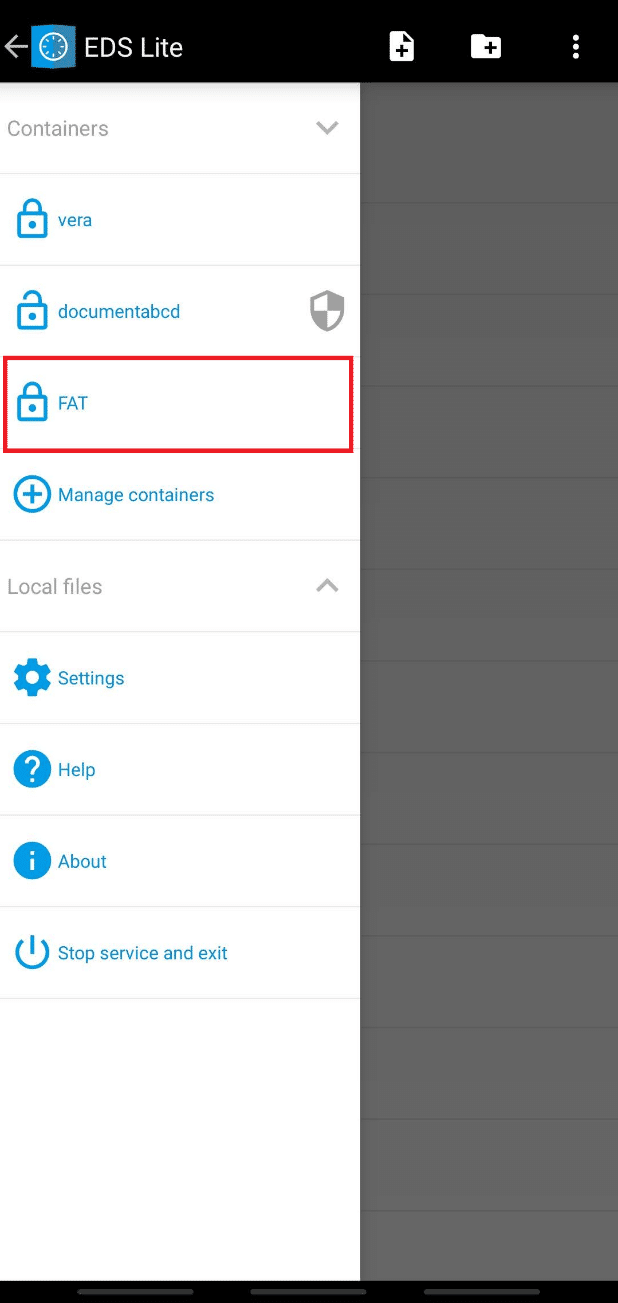
8. Потім введіть пароль на том і натисніть OK.
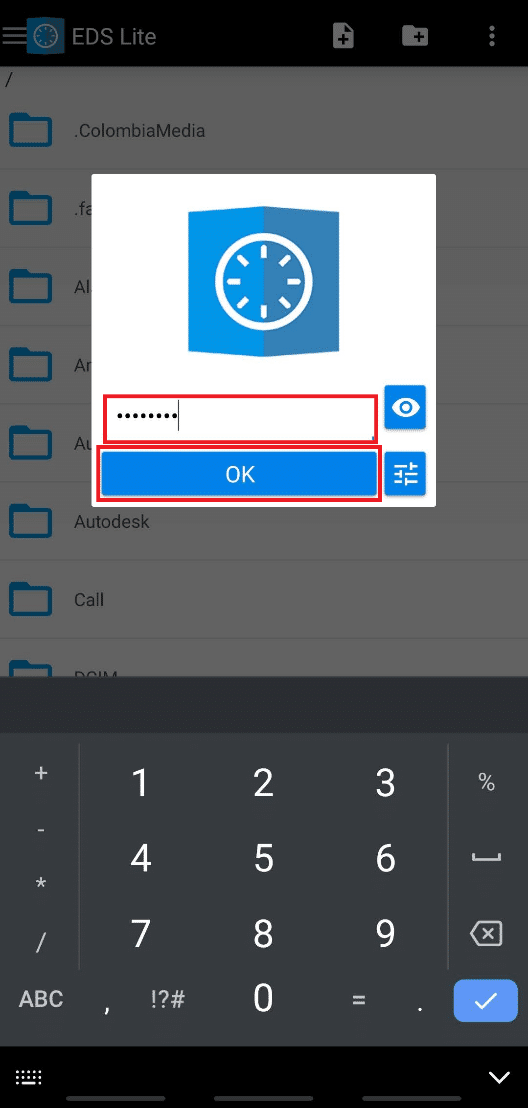
Вміст доданого наявного тому буде відображатися на вашому екрані.
Після завершення роботи над контейнером ви можете відключити том на EDS Lite, що вважається безпечним для безпеки змонтованих файлів. Вам потрібно витягнути панель сповіщень і натиснути «Закрити всі контейнери ЕЦП» із сервісу ЕЦП про запущене сповіщення.
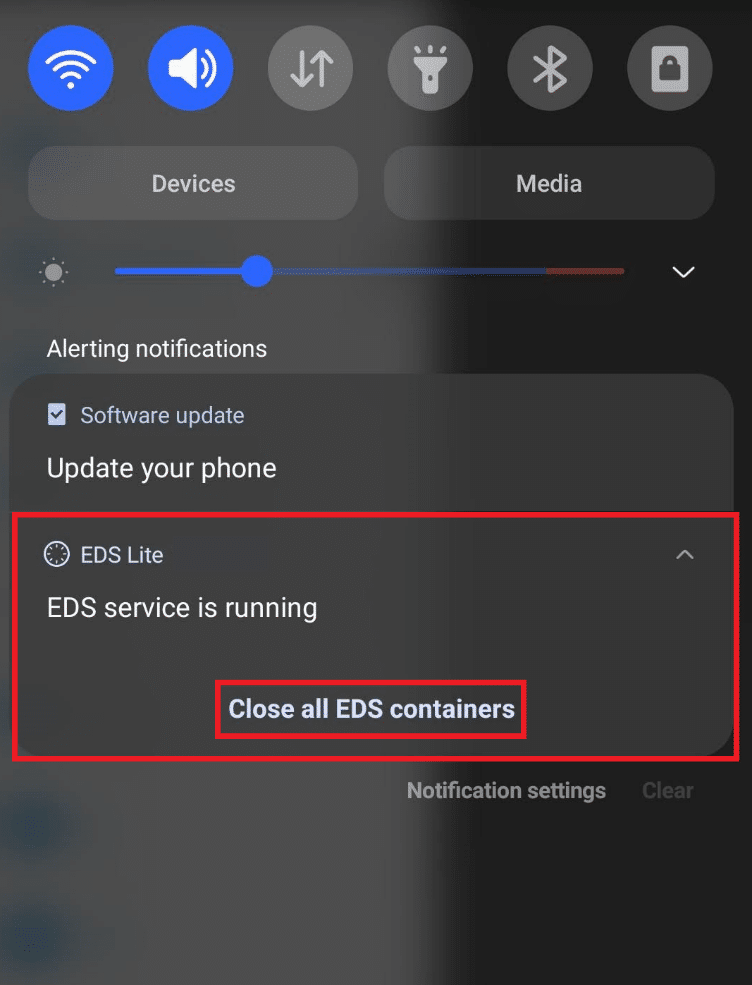
Часті запитання (FAQ)
Q1. Які типи форматів файлів можна монтувати на EDS Lite?
Відповідь: Як ми вже обговорювали раніше, програма EDS Lite — це безкоштовна версія платної програми EDS з відкритим вихідним кодом, яка має порівняно більше функцій. Таким чином, одне з обмежень програми EDS Lite полягає в тому, що ви не можете змонтувати NTFS або деякі інші відформатовані томи за допомогою програми EDS Lite. Тим не менш, вам дозволяється легко монтувати файли FAT і файли exFAT за допомогою плагінів.
Q2. Чи можу я відкрити вміст контейнера для томів із програми EDS Lite у моїй програмі File Manager?
Відповідь: Ні, ви не можете відкрити вміст контейнера програми EDS Lite для томів у програмі File Manager на вашому пристрої. Він обмежує дії читання та запису до контейнерів із програми File Manager за замовчуванням на вашому телефоні. Однак ви можете спробувати скористатися деякими іншими програмами диспетчера файлів сторонніх розробників, щоб відкрити та прочитати/записати вміст томів.
***
Отже, тепер ви знаєте, як підключити зашифрований VeraCrypt на Android з можливістю створити новий том або підключити існуючий. Ви можете повідомити нам будь-які запитання чи пропозиції щодо цієї чи будь-якої іншої теми, про яку ви хочете, щоб ми створили статтю. Залиште їх у полі для коментарів нижче, щоб ми прочитали.

